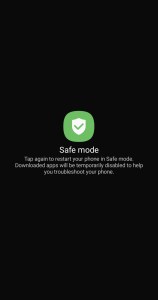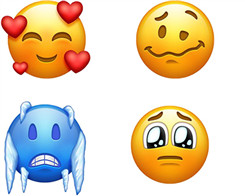Instagram Menjaga Kegagalan di Android – Apa yang Harus Dilakukan

Catatan: Dalam topik berikutnya yang akan Anda baca, Anda akan mempelajari tentang: Instagram Menjaga Kegagalan di Android – Apa yang Harus Dilakukan
Jika Anda melempar Instagram aplikasi di Android Anda dan Anda akan melihat pesan yang mengatakan ‘Sayangnya, Instagram berhenti”, ada beberapa hal untuk mencoba membuatnya bekerja. Sebagian besar langkahnya sederhana, sehingga setiap pengguna, apa pun latar belakang teknologinya, dapat mencobanya.

Instagram Terus mogok di Android
Pengembang biasanya pandai mengikuti tambalan dan pembaruan agar aplikasi tetap berjalan lancar. jika kamu Instagram Masalah lanjutan pada ponsel Android Anda, coba salah satu atau semua langkah berikut untuk membuatnya berfungsi kembali.
Mengulang kembali Instagram
Ya Instagram itu satu-satunya aplikasi di ponsel Anda yang bermasalah, di situlah seharusnya dimulai. Mari mulai dari awal dan mulai ulang aplikasi. Ini bisa menjadi kegagalan sementara.
- Buka pengaturan di ponsel Anda
- Buka “Aplikasi” di pengaturan
- Pilihan Instagram
- Ketuk “Tutup Paksa” jika opsi tersedia.
Pilih “Tutup paksa” untuk memastikan bahwa proses yang menjalankan aplikasi tidak lagi aktif di latar belakang. Terkadang hanya menggesek aplikasi tidak bekerja sendiri.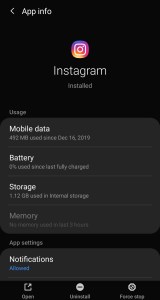
Membersihkan Instagram tembolok aplikasi
Cache aplikasi adalah gudang untuk file-file sementara. Instagram harus berfungsi dengan baik Jika salah satu dari file tersebut ditimpa atau sebagian rusak, itu bisa menjadi penyebab masalahnya. Menghapus cache akan memperbaikinya dengan memaksa aplikasi memuat file baru.
- Buka konfigurasi
- Buka Aplikasi di ponsel Anda.
- Pilihan Instagram
- Klik Arsipkan.
- Pilih Hapus data dan Hapus cache.
Anda akan melihat penghitung masing-masing di bawah berubah menjadi nol jika ini berhasil. Menghapus cache aplikasi adalah solusi umum untuk banyak aplikasi yang mogok. Selama tidak ada yang salah dengan aplikasi tersebut, ini biasanya cukup untuk membuatnya berfungsi kembali.
Meskipun ini tidak akan menghapus postingan Anda di Instagram, menghapus data berarti Anda harus masuk lagi. Pastikan Anda memiliki informasi akun dan akses untuk mendapatkan detail verifikasi.
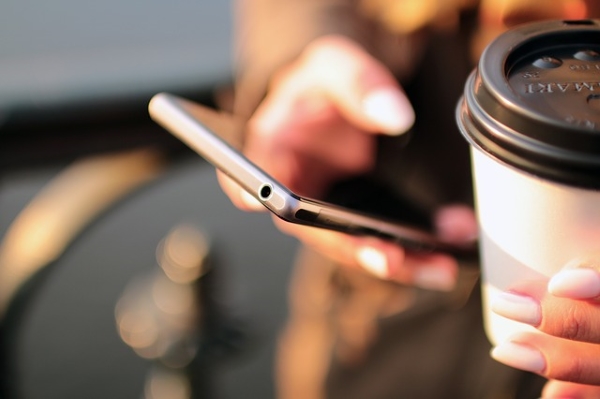
Mulai ulang ponsel Anda
Ya Instagram Masih gagal bahkan setelah mengatur ulang cache, bisa jadi masalah memori telepon. Ponsel Anda menggunakan RAM sebagai komputer, sehingga sistem mungkin mengalami kesalahan meskipun hanya itu Instagram itu macet dan yang lainnya berfungsi dengan baik, reboot dapat memperbaikinya.
Nyalakan kembali ponsel Android Anda dan kemudian coba buka Instagram Aplikasi ini akan memungkinkan Anda untuk menggunakan Instagram Jika tidak, Anda juga dapat menghapus cache sepenuhnya. sistem pada perangkat Android Anda.
Memperbarui Instagram
Pembaruan aplikasi cepat dapat mencegah aplikasi mengunci ponsel Anda. Membuka Google Play Store dan pilih Periksa pembaruan atau Unduh semua pembaruan jika diverifikasi oleh aplikasi.
Ya Instagram Itu di antara pembaruan, coba lagi dan lihat apa yang terjadi. Jika ada bug kode atau masalah dengan aplikasi, biasanya akan dipublikasikan, tetapi tidak selalu demikian.
Periksa konflik
Sebelum menginstal ulang InstagramMungkin ada baiknya menghabiskan satu menit untuk mencari konflik. Terkadang, aplikasi ingin menggunakan sumber daya yang sama, dan jika demikian, aplikasi lain tidak dapat mengaksesnya. Apakah Anda membuat perubahan seperti pada ponsel Anda Instagram pertama mulai crash? Apakah Anda menginstal game atau aplikasi baru dalam jangka waktu tersebut?
Jika Anda baru saja mengunduh aplikasi, coba tutup paksa dan coba lagi Instagram. Ya Instagram tidak ada crash, mungkin instalasi baru. Copot pemasangan aplikasi itu lalu coba lagi Instagram transparan Jika sekarang lebih stabil, kemungkinan aplikasi yang Anda copot pemasangannya yang menyebabkan konflik.
Instal ulang Instagram
Ya Instagram Ini adalah satu-satunya aplikasi yang hang di ponsel Anda, coba hapus instalan dan instal ulang. Ini akan menempatkan versi terbaru pada ponsel Anda yang kompatibel dengan perangkat lunak Anda.
- Hubungkan ke WiFi jika Anda bisa.
- Buka laci aplikasi Anda di ponsel Anda.
- Simpan kunci Instagram ikon dan pilih opsi Uninstall.
- Izinkan aplikasi untuk mencopot pemasangan.
- Membuka Google Play Store dan temukan Instagram.
- Instal salinan baru aplikasi.
Akun Anda akan tetap ada, begitu juga dengan semua cerita, kiriman, dan semua yang ada di antaranya. Jika Anda melakukan penyesuaian pada tampilan InstagramAnda harus mengonfigurasi ulang, tetapi selain itu, semuanya harus berfungsi dengan baik.
Tunggu
Pengguna melaporkan masalah dengan Instagram Masalah di Android secara khusus memengaruhi ponsel Pixel 2. Instagram Rilis pembaruan perbaikan aplikasi dengan cepat.
Ketika kami mengatakan “tunggu”, itu tidak berarti Anda tidak dapat memilikinya Instagram di ponsel Anda. Alternatifnya adalah membuka situs web di browser web ponsel Anda, masuk, dan menambahkannya ke layar beranda ponsel Anda. Ini adalah cara sederhana dan efektif untuk mendapatkannya Instagram buat cadangan dan jalankan sampai ada solusi permanen.
Jika masalahnya ada pada ponsel cerdas Anda
Dengan asumsi banyak aplikasi diblokir atau tidak ada yang berfungsi, saatnya untuk memeriksa lebih banyak masalah dengan ponsel Android Anda.
- Pastikan perangkat lunak Android sudah diperbarui: jika perangkat lunak tersebut bukan versi terbaru, Anda perlu memperbaruinya. Jika suatu aplikasi diperbarui tetapi tidak lagi kompatibel dengan versi perangkat lunak Android sebelumnya; Ini akan menyebabkan aplikasi macet.
- Jalankan telepon Anda dalam Safe Mode: Jika Anda memiliki masalah memblokir berbagai aplikasi saat menjalankan telepon Anda dalam Safe Mode, Anda akan diberi tahu jika masalahnya ada pada perangkat lunak perangkat atau telah diunduh sebagai aplikasi atau file. Jika aplikasi berfungsi dengan baik, itu pasti sesuatu yang telah Anda unduh. Untuk sebagian besar ponsel, Anda dapat menekan dan menahan opsi Daya yang ditampilkan untuk masuk ke mode aman.
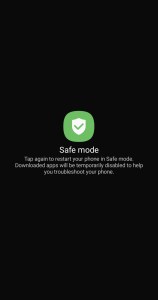
- Pastikan memori ponsel tidak penuh – Memori perangkat dapat memengaruhi cara aplikasi ponsel berjalan. Jika memori sudah penuh, coba hapus beberapa aplikasi, foto, video atau file yang sudah tidak digunakan lagi.
- Atur ulang pabrik telepon Anda – Jika Anda telah membersihkan cache telepon Anda, langkah selanjutnya adalah mengatur ulang pabrik. Meskipun Anda ingin memiliki cadangan untuk menghindari kehilangan informasi apa pun; Jika masalah pemblokiran aplikasi berlanjut, atur ponsel tanpa mencadangkan dan tambahkan aplikasi secara manual. Jika file yang rusak telah dipindahkan ke cadangan, masalah akan berlanjut.